win7系统桌面右键刷新反应很慢怎么办
摘要:我们在操作win7系统的时候,总习惯鼠标右键点击桌面然后刷新。不过有用户在刷新的时候发现,有时候桌面右键刷新反应很慢,有时候要等待十几秒系统...
我们在操作win7系统的时候,总习惯鼠标右键点击桌面然后刷新。不过有用户在刷新的时候发现,有时候桌面右键刷新反应很慢,有时候要等待十几秒系统才能反应过来,那么遇到这个情况我们应该怎么办呢?总不能不去刷新。下面小编就带大家一起来了解下关于win7系统桌面右键刷新反应很慢的解决方法,有兴趣的用户可以了解下!
方法如下:
1、同时按WIN+R组合键,弹出“运行”对话框;
2、输入regedit字符命令,点击确定键打开注册表编辑器;
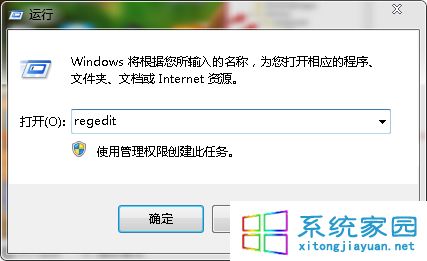
3、在打开的注册表编辑器左侧依次展开:
HKEY_CLASSES_ROOT/Directory/Background/shellex/ContextMenuHandlers;
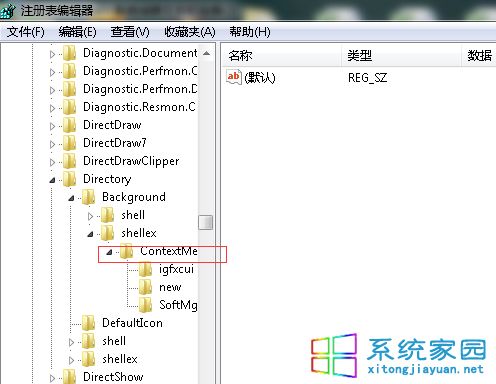
4、只留下ContextMenuHandlers下面的New选项,删除其余全部选项即可。
设置完以上几个步骤之后,退出注册表编辑器,测试刷新效果,必要的时候可以重启一下系统,一般情况下都能解决该问题。有需要的用户不妨试一下!
注:更多精彩教程请关注三联电脑教程栏目,三联电脑办公群:189034526欢迎你的加入
【win7系统桌面右键刷新反应很慢怎么办】相关文章:
★ Win7系统电脑桌面点击右键没反应或点击闪退怎么办【图】
★ win7系统提示windows可能没有合适的权限访问文件怎么办
